Win10系统下更改任务栏位置的技巧
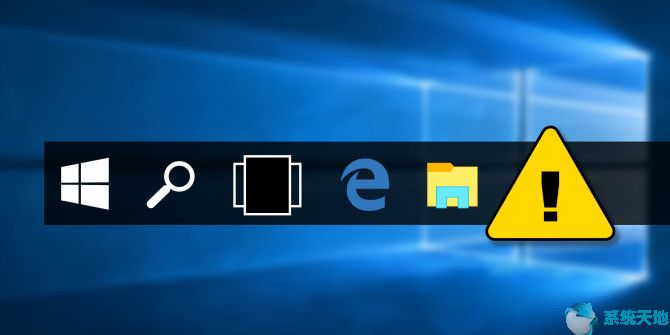
在Win10系统系统中,任务栏默认位于底部。它主要由搜索框,程序或应用程序组成,通常显示列表,和。如果你不想把它放在底部,你可以把它移到其他地方。
您可以通过多种方法更改任务栏位置。
选项1:使用鼠标直接移动它
如上所述,任务栏位于屏幕的底部,因此您可以根据需要将其移动到右侧,顶部和左侧。
1. 取消锁定任务栏。右键单击任务栏空白处,如果锁定任务栏上有勾选,则表示任务栏已锁定,您无法将其移动到其他位置。单击选项以取消锁定功能。
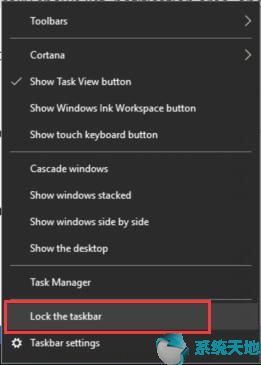
只有您取消了它,您可以将任务栏移动到左侧,右侧和顶部。
2.在任务栏空白处,按住鼠标左键,可以将其拖动到右侧位置,顶部位置和左侧位置。
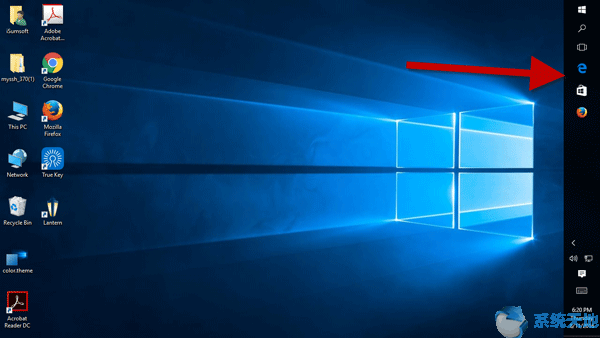
还有一个有趣的事情是,当左侧和右侧的任务栏时,任务栏高度高于顶部和底部。
选项2:更改位置的任务栏设置
您还可以使用任务栏设置来设置任务栏位置。
1.右键单击空白任务栏,然后选择任务栏设置。
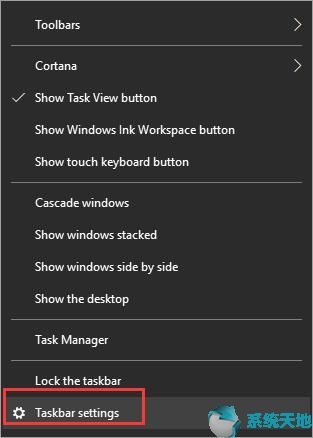
2.在任务栏中,通过下拉垂直滚动条找到屏幕上的任务栏位置设置。
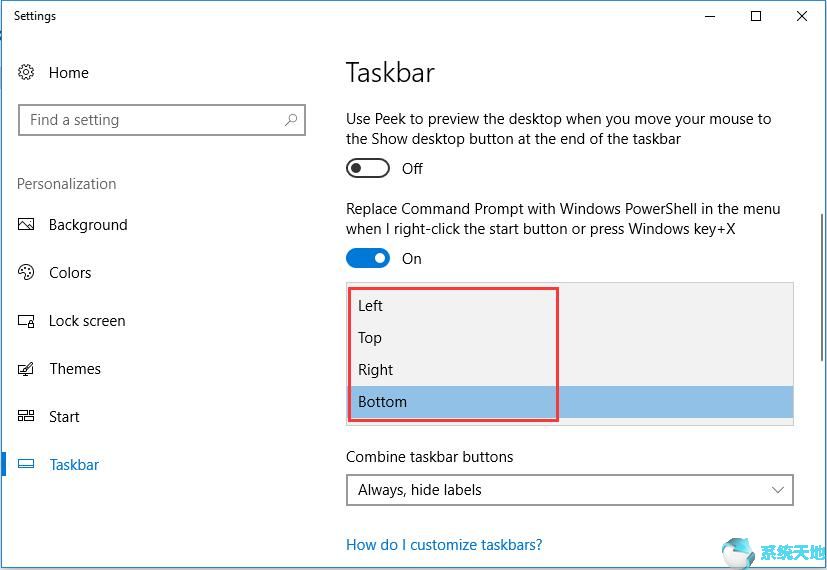
3.在屏幕上的任务栏位置:
选择左:您将看到任务栏位于左侧。
选择右:您将看到任务栏移动到右侧。
选择顶部:您将看到底部任务栏移到顶部。
如何将任务栏移回底部?
以上两个选项显示如何将底部任务栏移动到其他位置。所以你可以退回来。
如果您使用的是选项1解决方案,请首先尝试禁用锁定任务栏,然后按住鼠标左键将任务栏从顶部,右侧和左侧拖动到底部。
如果您使用选项2解决方案,请尝试从下拉列表中选择底部。









